iPhone 使用手冊
- 歡迎使用
-
-
- 相容於 iOS 26 的 iPhone 機型
- iPhone 11
- iPhone 11 Pro
- iPhone 11 Pro Max
- iPhone SE(第二代)
- iPhone 12 mini
- iPhone 12
- iPhone 12 Pro
- iPhone 12 Pro Max
- iPhone 13 mini
- iPhone 13
- iPhone 13 Pro
- iPhone 13 Pro Max
- iPhone SE(第三代)
- iPhone 14
- iPhone 14 Plus
- iPhone 14 Pro
- iPhone 14 Pro Max
- iPhone 15
- iPhone 15 Plus
- iPhone 15 Pro
- iPhone 15 Pro Max
- iPhone 16
- iPhone 16 Plus
- iPhone 16 Pro
- iPhone 16 Pro Max
- iPhone 16e
- iPhone 17
- iPhone 17 Pro
- iPhone 17 Pro Max
- iPhone Air
- 設定基本功能
- 將 iPhone 打造成你的個人風格
- 拍攝絕佳的照片和影片
- 與親朋好友保持聯繫
- 與家人共享功能
- 使用 iPhone 處理日常大小事
- Apple 支援提供的專家建議
-
- iOS 26 的新功能
-
- 指南針
- 捷徑
- 提示
-
- 開始使用輔助使用功能
- 設定時使用輔助使用功能
- 更改 Siri 輔助使用設定
- 快速開啟或關閉輔助使用功能
- 與另一部裝置共享你的「輔助使用」設定
- 版權聲明與商標
在 iPhone 上搜尋音樂
你可以使用「搜尋」來快速瀏覽所有音樂類別、查看最近的搜尋和搜尋 Apple Music 或你的資料庫。
【提示】當你想要搜尋時,只需使用自然語言描述你在找的內容,例如「電影中的熱門歌曲」或「90 年代的懷舊歌曲」。
前往 iPhone 上的「音樂」App
 。
。點一下「搜尋」,然後執行下列任一項操作:
點一下類別,如「流行樂」或「健身」。
點一下搜尋欄位來快速尋找最近搜尋項目,例如歌曲或藝人。
點一下搜尋欄位,點一下 Apple Music,然後輸入要搜尋的內容(例如歌曲、藝人或歌詞)。
【提示】在 Apple Music 裡你可以根據歌詞來搜尋歌曲。在搜尋欄位中,輸入你記得的幾個字來尋找歌曲。
點一下搜尋欄位,點一下「資料庫」,然後輸入要搜尋的內容(例如歌曲、專輯或播放列表)。
點一下結果來播放。
Siri:你可以跟 Siri 說:「播放包含以下歌詞的歌曲」,然後說出歌曲中的關鍵詞句。瞭解如何使用 Siri。
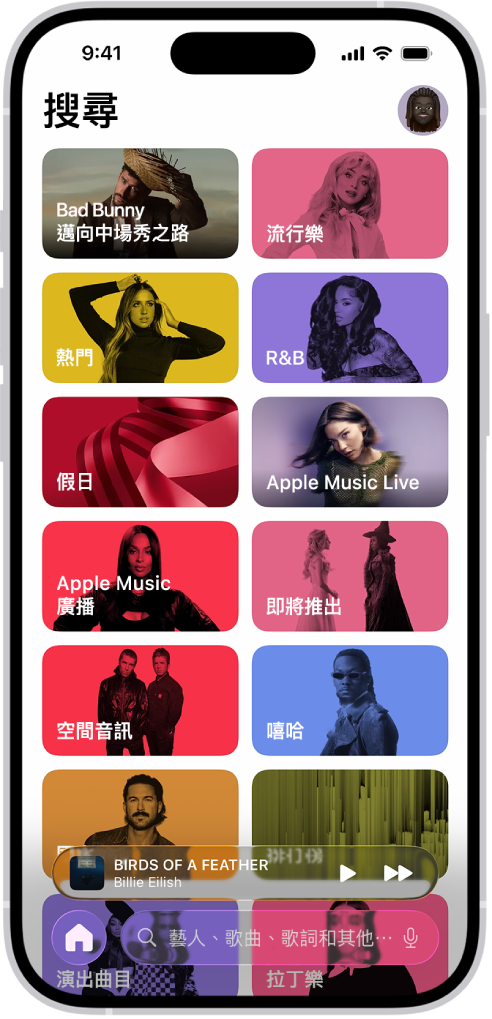
感謝您的寶貴意見。